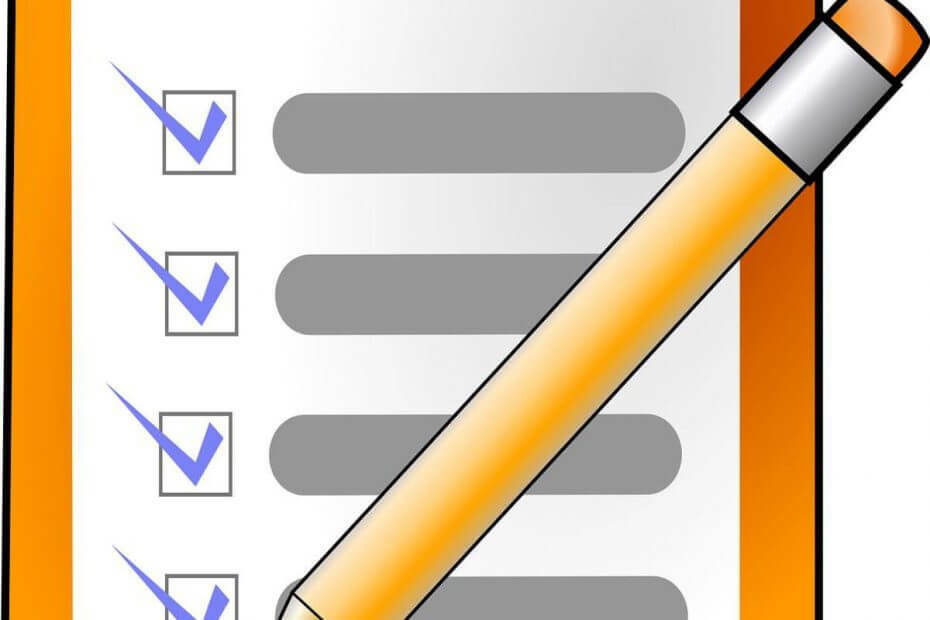
Tento software udrží vaše ovladače v provozu a ochrání vás před běžnými chybami počítače a selháním hardwaru. Zkontrolujte všechny své ovladače nyní ve 3 snadných krocích:
- Stáhněte si DriverFix (ověřený soubor ke stažení).
- Klikněte Začni skenovat najít všechny problematické ovladače.
- Klikněte Aktualizujte ovladače získat nové verze a zabránit poruchám systému.
- DriverFix byl stažen uživatelem 0 čtenáři tento měsíc.
Uspořádání vašeho času není vždy jednoduché, a proto mnoho lidí obvykle používá úkoly, které jim pomáhají lépe to spravovat. Pokud máte potíže se správou svého času, mohla by vás zajímat některá z těchto úkolů pro Windows 10.
Jaké jsou nejlepší aplikace pro Windows 10?
Google Keep je nástroj společnosti Google pro uchovávání poznámek podobný Jedna poznámka nebo Evernote. Kromě přidávání poznámek můžete také přidat připomenutí pomocí nástroje připomenutí. Stejně jako u jiných podobných nástrojů můžete nastavit datum a čas připomenutí spolu s možností nastavit týdenní, denní, měsíční nebo roční připomenutí pro určité události. To je skvělé, pokud máte každý týden nebo měsíc stejné události, ale navíc k
předdefinovaný opakující se plán, můžete také nastavit vlastní plán, který vám umožní opakovat určité události pouze v konkrétní dny v týdnu.Můžete také nastavit, aby se určité události opakovaly jednou za několik týdnů, měsíců nebo let, což je skvělé pro vytváření dlouhodobých plánů. Kromě toho můžete nastavit, kdy chcete konkrétní připomenutí ukončit.
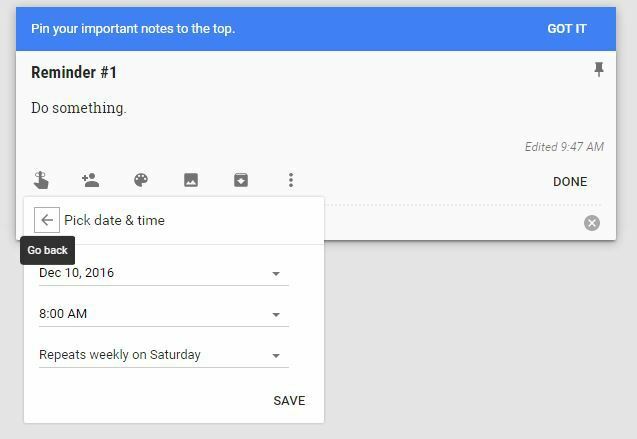
Kromě pokročilého plánování můžete svůj seznam úkolů sdílet s dalšími uživateli nebo jej přizpůsobit přidáním určitých barev nebo obrázků. A konečně, tento nástroj umožňuje vytvořit skutečný seznam úkolů, abyste mohli snadno zkontrolovat věci, které jste dokončili. Chcete-li mít určitou poznámku nebo připomenutí snadno přístupnou, můžete připnout důležité připomenutí, aby vynikly proti všem vašim ostatním poznámkám a připomenutí. Chcete-li uspořádat své seznamy úkolů, můžete jim přiřadit různé štítky, abyste je mohli seřadit.
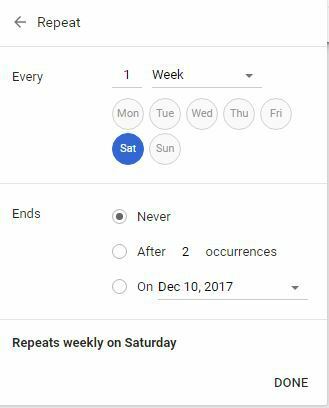
Google Keep je jednoduchá webová aplikace pro psaní poznámek a úkolů, ke které lze snadno přistupovat z libovolného webového prohlížeče. Pokud máte Google Chrome nainstalován, můžete si nainstalovat webovou aplikaci do počítače a existují také Rozšíření Google Keep k dispozici pro hlavní prohlížeče. K dispozici je také aplikace pro Windows 10 Windows Store volala EasyNotes pro Keep a přestože je tato aplikace sponzorována reklamami, funguje podobně jako verze webové aplikace, takže ji určitě doporučujeme.
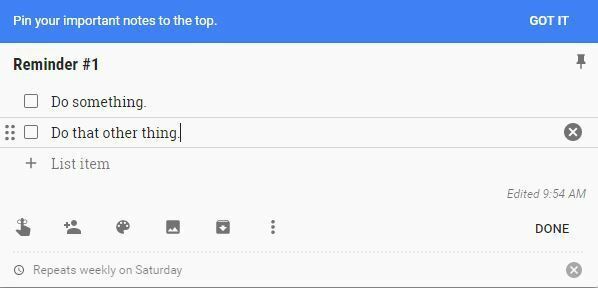
- PŘEČTĚTE SI TAKÉ: Funkce Todoist Smart Schedule předpovídá termíny vašich úkolů
Todoist
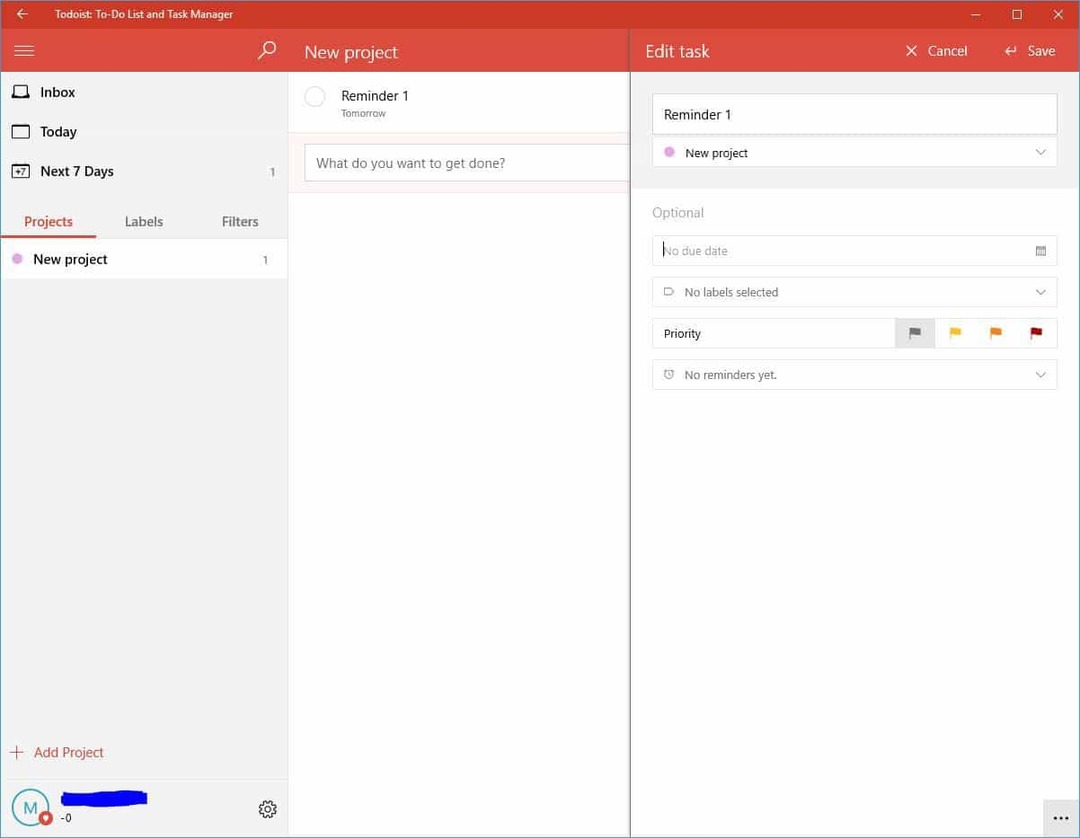
Další na našem seznamu je Todoist. Tento nástroj je navržen tak, aby fungoval jako úkolová aplikace pro vás a váš tým. První věc, kterou si při spuštění všimnete, je čisté rozhraní. Kromě toho vám tato úkolová aplikace umožňuje vytvářet více projektů, které můžete sdílet s ostatními.
Stejně jako jakákoli jiná úkolová aplikace vám Todoist umožňuje nastavit termíny a časy splnění vašich úkolů. Také vám umožní přidat příznak priority vedle vašich úkolů, abyste mohli snadno odlišit důležité úkoly od těch méně důležitých.
Ačkoli Todoist je skvělá aplikace, ve své bezplatné verzi postrádá určité funkce, například štítky nebo připomenutí. K vašim úkolům také nemáte přístup k filtrům ani k psaní komentářů. Když už mluvíme o omezeních, můžete úkoly sdílet až s pěti lidmi a ve verzi zdarma můžete mít 80 aktivních projektů najednou.
K dispozici jsou dvě prémiové verze, které otevírají připomenutí, komentáře, štítky, šablony, oznámení na základě polohy, možnost přidávání úkolů prostřednictvím e-mailu a mnoho dalšího. Pokud chcete mít přístup k těmto funkcím, budete muset zakoupit prémiovou verzi Todoist za 28,99 $ ročně.
I když Todoist je k dispozici ke stažení z Windows Store, ve své bezplatné verzi postrádá některé základní funkce. Pokud vám nevadí nedostatek připomenutí a štítků, můžete to vyzkoušet!
- PŘEČTĚTE SI TAKÉ: Project Chesire, nová úkolová aplikace pro Windows 10, nyní dostupná ve Windows Store
Wunderlist
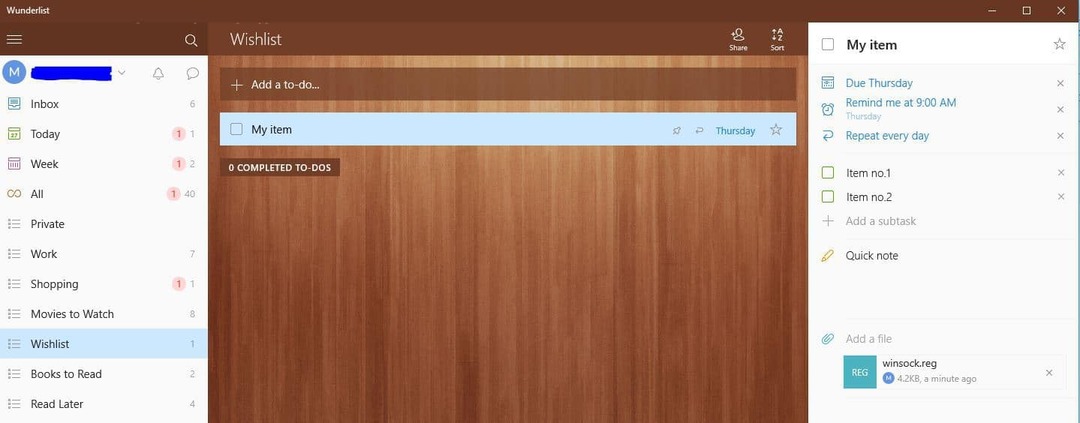
Wunderlist je jednou z nejpopulárnějších úkolů na všech platformách, a to oprávněně. Tato aplikace vám umožňuje vytvářet seznamy a snadno je sdílet s ostatními. Kromě toho nabízí krásné a jednoduché uživatelské rozhraní.
Pokud jde o jeho funkce, můžete snadno vytvářet úkoly a nastavit pro ně termín. Kromě toho můžete také přidat data připomenutí, abyste si nenechali ujít žádný ze svých úkolů. K dispozici je také jednoduchá možnost opakovat své úkoly denně, měsíčně nebo týdně. I když tato možnost funguje dobře, není možné nastavit vlastní plán opakování, jako je tomu u Google Keep.
Pokud jde o další možnosti, můžete snadno přidávat dílčí úkoly, čímž rychle vytvoříte seznam úkolů. Pokud chcete, můžete ke svým úkolům dokonce přidávat poznámky a také podpora komentářů a souborů. K dispozici je také možnost, která vám umožní přidat hvězdičku k určitým úkolům, abyste je mohli snadno odlišit. Všechny vaše úkoly budou uloženy v seznamu vlevo, abyste je mohli snadno najít.
Všechny tyto funkce máte k dispozici v bezplatné verzi, ale je k dispozici také verze Pro za 4,99 $ měsíčně. Tím se odstraní limit 5 MB pro nahrané soubory a umožní vám mít neomezený počet přiřazených úkolů a dílčích úkolů. Ve verzi zdarma můžete úkoly přiřadit až 25 lidem a mít až 25 dílčích úkolů, ale verze Pro tato omezení odstraní. U verze Pro si navíc můžete vybrat mezi 30 atraktivními pozadími. Chcete-li se svým týmem používat Wunderlist, je k dispozici také verze Business.
Wunderlist nabízí ve své bezplatné verzi skvělé funkce, které budou stačit většině základních uživatelů. Jedinými chybějícími možnostmi jsou štítky a vlastní připomenutí, ale i bez těchto Wunderlist je skvělá aplikace. Wunderlist je k dispozici pro všechny hlavní platformy a vy můžete stáhněte si jej z Windows Store.
- PŘEČTĚTE SI TAKÉ: 10 nejlepších aplikací a softwaru pro nahrávání hovorů Skype
Klíště Klíště
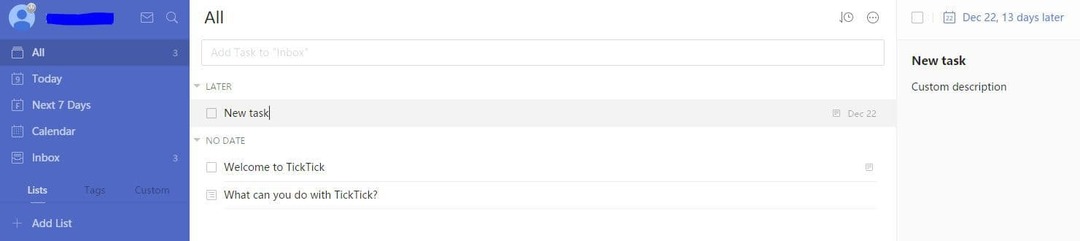
Tick Tick je další úkolová webová aplikace dostupná pro nejpopulárnější platformy. Bohužel není k dispozici žádná verze pro Windows, takže pokud chcete použít Tick Tick na PC s Windows 10, budete si muset stáhnout rozšíření pro svůj prohlížeč. Tick Tick má jednoduchý design, ale umožňuje vytvářet vlastní seznamy úkolů a přiřadit jim značky. To je zvláště užitečné, pokud si chcete uspořádat úkoly. Klíště Klíště podporuje standardní možnosti, jako jsou termíny splnění nebo opakované úkoly. Kromě standardních předdefinovaných intervalů Tick Tick plně podporuje vytváření vlastních opakujících se úkolů. Pokud si to přejete, můžete samozřejmě určitým úkolům přiřadit prioritu.
Zaškrtnutí Zaškrtnutí umožňuje připojit soubory k vašim úkolům, přidávat komentáře a popisy. Bohužel v bezplatné verzi neexistuje seznam úkolů. Upgradovaná verze vám poskytuje přístup k kalendáři nebo možnost importu vlastního kalendáře, pokud chcete. Další výhodou verze Premium je funkce Historie revizí úloh, která vám umožňuje zobrazit podrobné informace o úkolech. Verze Premium vám také poskytuje neomezený počet seznamů a 99 úkolů na každý seznam. S verzí Premium můžete sdílet své seznamy a úkoly s ostatními a mít neomezený počet dílčích úkolů. Verze Premium vám také dá 5 připomenutí na úkol a umožní vám nahrát 99 souborů denně. Pokud jde o cenu, verze Premium je k dispozici za 2,79 USD za měsíc.
Tick Tick přichází s jednoduchým, ale efektivním designem a několika slušnými funkcemi, ale jednou z jeho největších nedostatků je nedostatek kontrolních seznamů v jeho bezplatné verzi. K dispozici také není žádná univerzální aplikace nebo verze pro stolní počítače, takže budete muset použijte verzi webové aplikace nebo stáhnout rozšíření pro váš prohlížeč pokud chcete použít Tick Tick.
- PŘEČTĚTE SI TAKÉ: Nejlepší software pro tvorbu mozaiky pro uživatele Windows PC
Hotovo

Get It Done je univerzální úkolová aplikace pro Windows 10. Tato aplikace má jednoduchý design a uživatelům nabízí základní funkce. S touto aplikací můžete snadno vytvářet nové seznamy a přidávat k nim své úkoly. Kromě toho můžete k úkolům přidávat značky, abyste je mohli snadno organizovat.
Musíme zmínit, že tato aplikace ve své bezplatné verzi nepodporuje opakování úkolů. Kromě opakování úkolů postrádá bezplatná verze také cloudové úložiště, které má mnoho aplikací na našem seznamu. Get It Done je základní úkolová aplikace s jednoduchými funkcemi, navržená a optimalizovaná pro zařízení s Windows 10 - bez mnoha zvonků a píšťal.
Můžeš stáhnout Get It Done z obchodu Windows.
Any.do
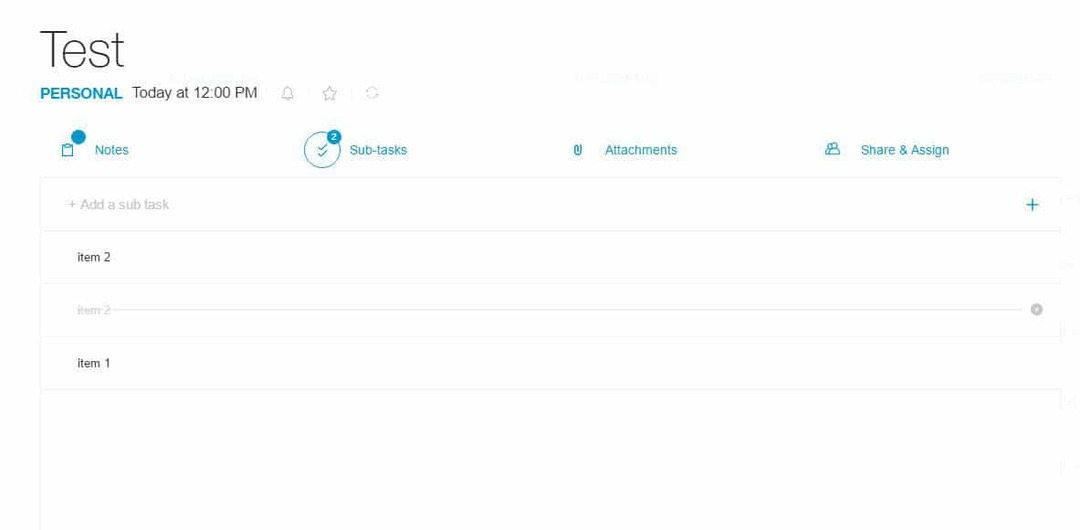
Any.do je další populární úkolová aplikace dostupná pro více platforem. Jedna věc, která odděluje Any.do od ostatních úkolů v seznamu, je elegantní a inovativní design. Všechny vaše úkoly jsou roztříděny do několika kategorií například Dnes, Zítra, Nadcházející a Někdy. To vám umožní snadno vidět nadcházející úkoly a nic nezmeškat. Pokud chcete, můžete úkoly seřadit podle seznamů, jako jsou Osobní, Pracovní atd. Pokud chcete, můžete také vytvořit nové vlastní seznamy. Existuje také Prioritní zobrazení, které vám umožní zobrazit důležité úkoly, které mají přiřazenou hvězdu.
Vytváření úkolů je jednoduché a umožňuje přidávat poznámky, dílčí úkoly a přílohy. Dokonce můžete sdílet úkoly se svými přáteli. Pokud jde o opakující se úkoly, jsou k dispozici základní možnosti, ale pokud chcete vytvořit vlastní opakující se úkoly, budete si muset zakoupit verzi Premium. S ním můžete sdílet neomezené úkoly s neomezeným počtem lidí a přijímat připomenutí podle polohy. Zakoupením účtu Premium se limit souboru změní z 1,5 MB na soubor na 100 MB na soubor a budete mít přístup k více tématům. Kromě toho budete mít přístup k neomezenému počtu okamžiků Any.do.
Přestože je Any.do skvělá aplikace, ke stažení není k dispozici žádná verze pro Windows 10. Existuje neoficiální verze dostupná ve Windows Store, ale nemohli jsme se do něj přihlásit na našem PC. Any.do nabízí skvělý design a některé základní funkce a je ideální pro základní uživatele. Nedostatek aplikace pro Windows 10 však může být pro některé uživatele problémem.
Pokud si chcete Any.do vyzkoušet, přejděte na oficiální web nástroje a stáhněte si ji do počítače.
Pamatujte na mléko
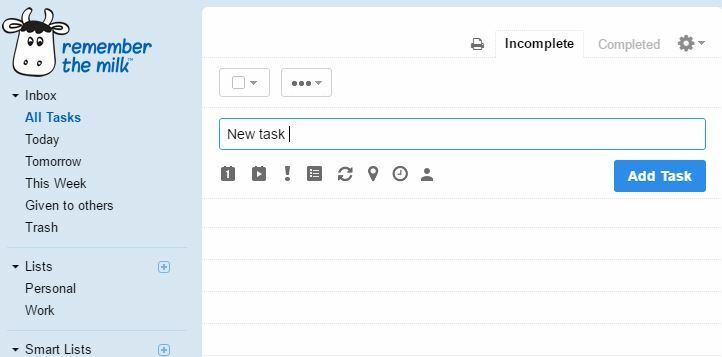
Remember The Milk je jednoduchá aplikace k dispozici pro většinu hlavních platforem. Aplikace umožňuje snadné vytváření úkolů a opakování úkolů.
Samozřejmě můžete přidat úkoly do seznamů nebo jim přiřadit určité značky, abyste je mohli snadno uspořádat. Pokud chcete, můžete k úkolům přidat také data zahájení a odhadovaný čas. Chcete-li své úkoly odlišit, můžete dokonce určit priority určitých úkolů nebo k nim přidat umístění. Samozřejmě je také podporováno sdílení vašich úkolů s ostatními. Pokud chcete, můžete snadno odložit určité úkoly nebo změnit termín dokončení jednoduše výběrem požadovaného úkolu a výběrem požadované možnosti z nabídky.
Musíme zmínit, že bezplatná verze Remember The Milk nemá podporu pro dílčí úkoly - hlavní chyba podle našeho názoru. Pokud jde o prémiovou verzi, můžete ji získat za 39,99 USD ročně. To vám umožní přidávat k úkolům dílčí úkoly, sdílet úkoly s neomezeným počtem uživatelů a obarvovat značky. Verze Premium také přináší pokročilé třídění, připomenutí na vašem mobilním zařízení a také odznaky a widgety. Další výhodou verze Premium je synchronizace s Microsoft Outlook, podpora motivů, možnost použití offline a neomezené úložiště pro vaše úkoly.
V obchodě Windows Store je k dispozici neoficiální aplikace Remember The Milk QuickMilk, takže pokud máte Windows 10 Mobile zařízení, možná budete chtít zvážit použití této aplikace. Než budete moci používat QuickMilk, musíte se přihlásit do služby Remember The Milk a autorizovat aplikaci pro přístup k datům služby Remember The Milk. Pokud nechcete používat webovou aplikaci, je k dispozici také klasická verze pro stolní počítače. Pamatujte na mléko je slušná aplikace, ale pro některé uživatele může být problém offline podpora a dílčí úkoly.
Microsoft To-Do
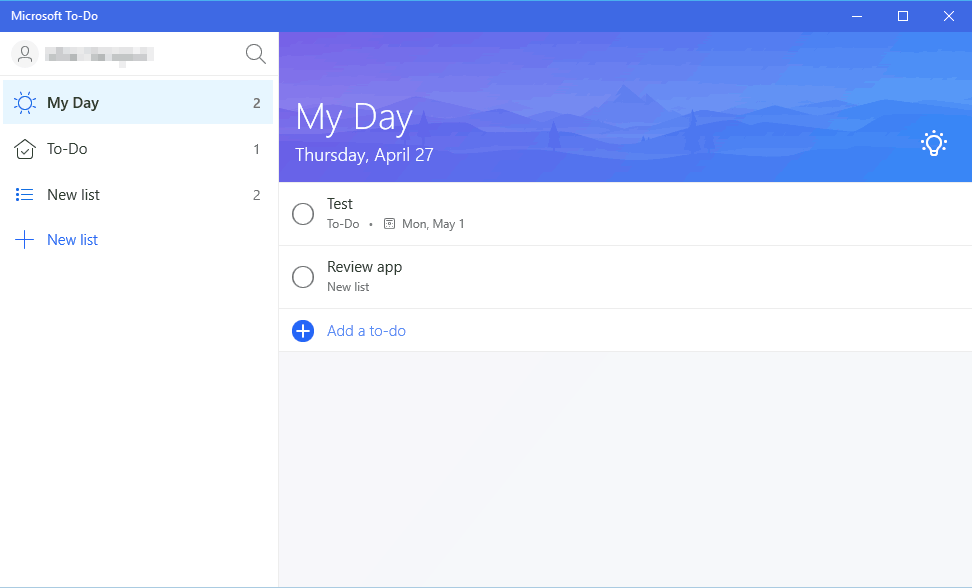
Poslední položka v našem seznamu je Microsoft To-Do. Toto je zcela nová aplikace od společnosti Microsoft, kterou můžete použít k vytváření seznamů úkolů a poznámek. Aplikace nabízí elegantní uživatelské rozhraní, takže můžete snadno organizovat své úkoly.
Můžete snadno vytvářet nové úkoly a nastavovat pro ně připomenutí a termíny. Ke každému úkolu můžete navíc přidat poznámky. Za zmínku stojí, že můžete své úkoly nastavit tak, aby se opakovaly, a nastavit pro ně vlastní plán opakování. Všechny vaše úkoly jsou seřazeny do různých seznamů a můžete mezi nimi snadno přesouvat úkoly. Aplikace má ve výchozím nastavení dva seznamy a všechny důležité úkoly můžete přesunout do seznamu Můj den. Samozřejmě můžete také vytvořit nové seznamy a přiřadit jim různé úkoly. Za zmínku stojí, že své úkoly a seznamy můžete importovat z jiných aplikací, jako jsou Todoist nebo Wunderlist.
Seznamy lze přizpůsobit a můžete je odlišit názvem a pozadím každého seznamu. Zatímco aplikace vypadá s minimalistickým designem skvěle, postrádá určité funkce. Není možné sdílet své úkoly a seznamy s ostatními a také nemůžete přidávat dílčí úkoly. Neexistuje žádná podpora pro sdílení souborů a je také patrná neschopnost přijímat oznámení prostřednictvím e-mailu nebo textové zprávy.
Microsoft To-Do postrádá určité funkce, ale jsme přesvědčeni, že Microsoft je představí v nadcházejících verzích. Aplikace je zcela zdarma a je k dispozici jako univerzální aplikace od
Microsoft Store. Kromě toho jsou k dispozici také verze pro iOS, Android a web. Pokud hledáte zjednodušenou a zcela bezplatnou aplikaci, velmi doporučujeme vyzkoušet Microsoft To-Do.
Můžeš stáhněte si Microsoft To-Do z Windows Store.
Existuje mnoho skvělých úkolů pro Windows 10, ale pokud hledáte jednoduchou aplikaci, která nabízí všechny potřebné funkce ve své bezplatné verzi, doporučujeme vám vyzkoušet Wunderlist. Wunderlist přichází s jednoduchým designem, podporuje cloudové úložiště a je k dispozici na téměř jakékoli platformě. Wunderlist navíc nabízí ve své bezplatné verzi všechny základní možnosti pro základní uživatele, takže není důvod to nevyzkoušet!
PŘEČTĚTE SI TAKÉ:
- 12 nejlepších nástrojů pro mapování mysli k uspořádání vašich myšlenek a nápadů
- 9 nejlepších nástrojů pro spolupráci a nástrojů pro správu projektů
